win7网络连接红叉简单修复方法
win7网络连接不可用怎么办
首先我们判断网络状态是无线网络还是有线网络,以及是红色叉叉还是黄色感叹号,如果你的电脑是笔记本,请先自检键盘是否开启wifi功能。
网络图标黄色感叹号
1、检查IP设置是否是自动获取,如果不是打开本地网络右击属性,选择【Internet 协议版本4(TCP/IPv4)】属性,把自动获取IP地址和DNS服务器勾选上。

2、疑难解答诊断网络,右击本地网络,选择诊断,等待一会就可以诊断出具体是什么问题导致网络不可连接。
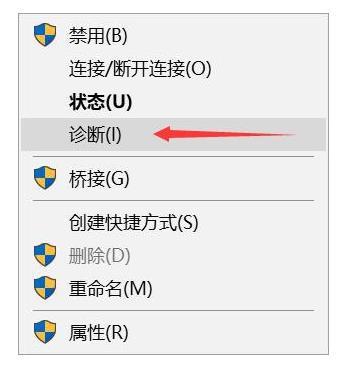
3、接着检查路由网络是否出问题,使用手机连接网络尝试是否正常,如果是电信运营上的问题,请拨打运营商电脑咨询。
有线网络红色叉叉
1、请先检测下网线是否正确插上,重新拔插试下,以排除接触不良,再者更换网线或水晶头排除线路损坏问题。
2、检测路由器和ADSL Modem是否正常开启,可以尝试重新重置路由器。
3、检测网卡驱动是否安装,右击网络图标,打开网络和共享中心,更改网络适配器,如果适配器界面没有网络连接,那么需要重新安装网卡驱动。
操作步骤:通过移动U盘到其他能上网的电脑下载相关驱动安装,或者download驱动精灵网卡版、驱动人生网卡版、360驱动大师网卡等等驱动软件,然后U盘拷贝到无网络的电脑上安装网卡驱动。

无线网络红色叉叉
1、检查无线网卡开关已开启,一般键盘上面一排F1到F12上面可以看到无线wifi的图标,同时按下Fn+F5(部分机型是其他按键,具体看键盘布局),还有部分的笔记本的电脑是有物理开关键,一般在笔记本左侧或右侧,或者开机键旁边。

2、检查是否开启网络相关服务,打开控制面板,选择系统和安全,双击管理工具,选择服务,右侧找到以下五个服务是否开启。
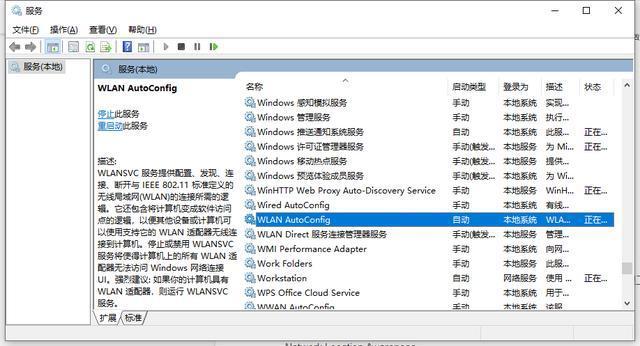
Network Connections
Network List Service
Network Location Awareness
Network Store Interface Service
WLAN AutoConfig
WIN7系统右下角网络连接显示感叹号上不了网解决方法
1、win7电脑右下方出现黄色感叹号

2、电脑网线问题,重新插一下网线,或着换一根网线,然后重启一下电脑,重启往往能够治疗90%的“病”。

3、重启之后不行,就先杀毒,让杀毒软件诊断网络环境
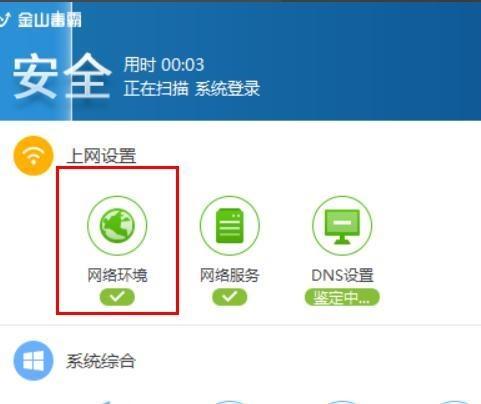
4、如果杀毒还不行,那就用WIN7自带的网络共享中心自检,点击红色的叉号。

5、启用WINDOWS网络诊断,查看WEB中连接问题。

6、出现疑难解答后点击,会出现连不上网的原因。

7、根据提示的原因,打开控制面板,找到服务,开启DHCP Client。

8、如果还是不行,那就用最后一招,尝试以管理员身份运行DOS,在命令行下运行“netsh winsock reset”命令。

Win10更新14393 网络图标有红叉无法联网的解决方法
方法一:适用于电脑中安装360的用户
1、打开360的功能大全,切换到【网络优化】一栏中,点击【LSP修复】;
2、在弹出的框中点击【立即修复】,等待弹出修复完成,重启计算机即可。
方法二:
1、在开始菜单上单击右键,选择“命令提示符(管理员)”;
2、在弹出的框中输入:netsh winsock reset 按下回车键;
3、等待弹出“成功地重置 Winsock 目录”提示后,将计算机重启,重启后我们就可以正常上网了。